- Autorius Jason Gerald [email protected].
- Public 2024-01-19 22:13.
- Paskutinį kartą keistas 2025-01-23 12:25.
„Xbox Live“paskyras tvarko „Microsoft“, o tai reiškia, kad galite naudoti savo „Live.com“paskyrą, kad pakeistumėte asmeninės paskyros nustatymus, įskaitant „Xbox Live“paskyros amžiaus nustatymą. Kol kas vis tiek negalite pakeisti „Xbox Live“amžiaus naudodami „Xbox“konsolę; tačiau vis tiek galite jį valdyti naudodami „Live.com“paskyros nustatymus.
Žingsnis
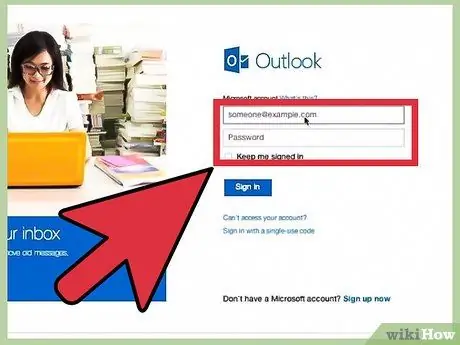
1 žingsnis. Apsilankykite oficialioje „Microsoft Live“svetainėje adresu login.live.com
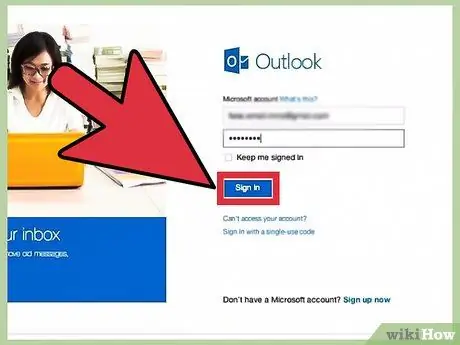
2 veiksmas. Įveskite savo el. Pašto adresą ir slaptažodį, tada spustelėkite „Prisijungti“. "
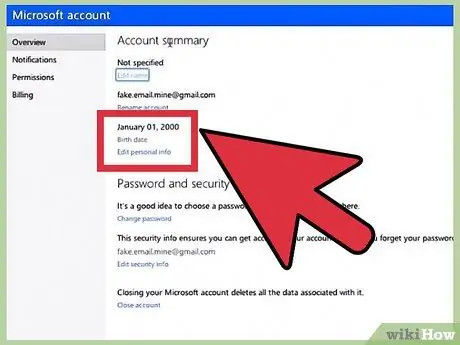
Žingsnis 3. Spustelėkite savo vardą, esantį viršutiniame dešiniajame tiesioginio puslapio kampe, ir pasirinkite „Paskyros nustatymai. "
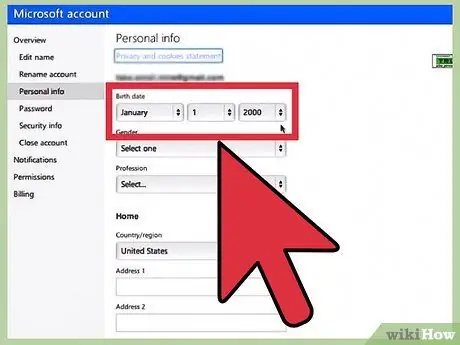
Žingsnis 4. Spustelėkite „Redaguoti asmeninę informaciją“, esančią po gimimo data
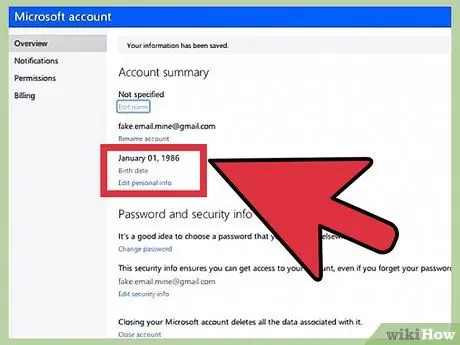
5 veiksmas. Įveskite naują gimimo datą, tada spustelėkite „Išsaugoti“. Jūsų amžius taip pat bus atnaujintas visose jūsų turimose „Microsoft“paskyrose, įskaitant „Xbox Live“.






